Запуск Dynamic DNS
После регистрации имени домена с помощью службы DDNS можно включить функцию DDNS на системе GV. Запустите приложение Dynamic DNS Service из меню Start (Пуск) Windows. Откроется диалоговое окно DNS Client (Клиент DNS).
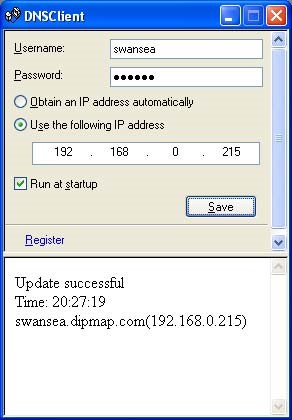
Рис. 11-3
- Username (Имя пользователя): Введите имя пользователя, чтобы включить службу с DDNS-сервера.
- Password (Пароль): Введите пароль, чтобы включить службу с DDNS-сервера.
- Obtain an IP address automatically (Получить IP-адрес автоматически): DDNS-сервер будет использовать любой доступный IP-адрес системы или маршрутизатора.
- Use the following IP address (Использовать следующий IP-адрес): Если система или маршрутизатор имеет более одного IP-адреса, можно назначить IP-адрес для связи между DDNS-сервером и системой GV. Настоятельно рекомендуется назначить постоянный IP-адрес. При назначении динамического IP-адреса DDNS не удастся получить доступ к системе после изменения IP-адреса.
- Run at startup (Запускать при загрузке): Выберите этот параметр для автоматического запуска службы DDNS при загрузке Windows.
- Save (Сохранить): Нажмите эту кнопку после выполнения вышеописанных настроек. На экране появится информация о подключении.
Примечание: Клиент DSN не будет обновлять информацию об IP-адресе, если только не выполняется одно из следующих приложений: Main System, Center V2, VSM, Dispatch Server, Twin DVR и SMS Server. Если обновление IP-адреса Вашей системы GV не будет производиться более 30 дней, имя Вашего хоста будет автоматически удалено.